Tài liệu Hướng dẫn thí nghiệm Điều khiển tự động
1. MỤC ĐÍCH :
Matlab là một trong những phần mềm thông dụng nhất dùng để phân tích, thiết kế và mô
phỏng các hệ thống điều khiển tự động. Trong bài thí nghiệm này, sinh viên sử dụng các
lệnh của Matlab để phân tích hệ thống như xét tính ổn định của hệ thống, đặc tính quá độ,
sai số xác lập
2. CHUẨN BỊ.
Để thực hiện các yêu cầu trong bài thí nghiệm này, sinh viên cần phải chuẩn bị kỹ trước
các lệnh cơ bản của Matlab. Khi khởi động chương trình Matlab 7.0, cửa sổ Command
Window xuất hiện với dấu nhắc lệnh “>>”. Để thực hiện các lệnh, sinh viên sẽ gõ lệnh từ
bàn phím theo sau dấu nhắc này. Sinh viên cần tham khảo phần phụ lục ở chương 2
(trang 85) trong sách Lý thuyết điều khiển tự động (tác giả Nguyễn Thị Phương Hà –
Huỳnh Thái Hoàng) để hiểu rõ các lệnh cơ bản về nhân chia đa thức, biểu diễn hàm
truyền hệ thống và kết nối các khối trong hệ thống. Ngoài ra, để phân tích đặc tính của hệ
thống, sinh viên cần phải hiểu kỹ các lệnh sau:
- conv: hàm nhân hai đa thức.
- tf (TS, MS): xác định hàm truyền mô tả đối tượng từ đa thức tử số TS và đa thức
mẫu số MS.
- parallel (G1,G2): xác định hàm truyền tương đương của hai khối mắc song song
nhau.
- series (G1,G2): xác định hàm truyền tương đương của hai khối mắc nối tiếp
nhau.
- feedback (G, H): xác định hàm truyền vòng kín của hệ hồi tiếp.
- bode (G): vẽ biểu đồ Bode biên độ và pha của hệ thống có hàm truyền G.
- nyquist(G): vẽ biểu đồ Nyquist hệ thống có hàm truyền G.
- rlocus(G): vẽ QĐNS hệ thống hồi tiếp âm đơn vị có hàm truyền vòng hở G.
- step(G): vẽ đáp ứng nấc của hệ thống có hàm truyền G.
- hold on: giữ hình vẽ hiện tại trong cửa sổ Figure. Lệnh này hữu ích khi ta cần vẽ
nhiều biểu đồ trong cùng một cửa sổ Figure. Sau khi vẽ xong biểu đồ thứ nhất, ta
gõ lệnh hold on để giữ lại hình vẽ sau đó vẽ tiếp các biểu đồ khác. Các biểu đồ lúc
sau sẽ vẽ đè lên biểu đồ thứ nhất trong cùng một cửa sổ Figure này. Nếu không
muốn giữ hình nữa, ta gõ lệnh hold off.
- grid on: kẻ lưới trên cửa sổ Figure. Nếu không muốn kẻ lưới, ta gõ lệnh grid off.
- plot(X,Y): vẽ đồ thị vector Y theo vector X.
Ví dụ: Vẽ đồ thị y = x2 với x = -10 ÷10
>> X = -10:0.1:10; % tao vector X tu -10 ÷ 10 voi khoang cach 0.1
>> Y = X.*X; % tinh y = x*x
>> plot(X,Y); % ve do thi y = x*x
- subplot(m,n,p): chia Figure thành (mxn) cửa sổ con và thao tác trên cửa sổ con
Tóm tắt nội dung tài liệu: Tài liệu Hướng dẫn thí nghiệm Điều khiển tự động
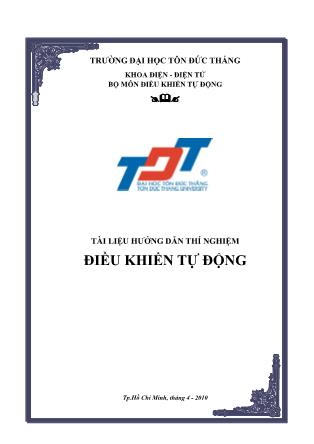
TRƯỜNG ÐẠI HỌC TÔN ĐỨC THẮNG KHOA ÐIỆN - ÐIỆN TỬ BỘ MÔN ĐIỀU KHIỂN TỰ ĐỘNG # " TÀI LIỆU HƯỚNG DẪN THÍ NGHIỆM ĐIỀU KHIỂN TỰ ĐỘNG Tp.Hồ Chí Minh, tháng 4 - 2010 Taøi lieäu höôùng daãn thí nghieäm Ñieàu khieån töï ñoäng Bộ môn Điều khiển tự động, Khoa Điện – Điện tử 1 NỘI QUY PHÒNG THÍ NGHIỆM ĐIỆN-ĐIỆN TỬ ĐIỀU I. TRƯỚC KHI ĐẾN PHÒNG THÍ NGHIỆM SINH VIÊN PHẢI: 1. Nắm vững quy định an toàn của phòng thí nghiệm. 2. Nắm vững lý thuyết và đọc kỹ tài liệu hướng dẫn bài thực nghiệm. 3. Làm bài chuẩn bị trước mỗi buổi thí nghiệm. Sinh viên không làm bài chuẩn bị theo đúng yêu cầu sẽ không được vào làm thí nghiệm và xem như vắng buổi thí nghiệm đó. 4. Đến phòng thí nghiệm đúng giờ quy định và giữ trật tự chung. Trễ 15 phút không được vào thí nghiệm và xem như vắng buổi thí nghiệm đó. 5. Mang theo thẻ sinh viên và gắn bảng tên trên áo. 6. Tắt điện thoại di dộng trước khi vào phòng thí nghiệm. ĐIỀU II. VÀO PHÒNG THÍ NGHIỆM SINH VIÊN PHẢI: 1. Cất cặp, túi xách vào nơi quy định, không mang đồ dùng cá nhân vào phòng thí nghiệm. 2. Không mang thức ăn, đồ uống vào phòng thí nghiệm. 3. Ngồi đúng chỗ quy định của nhóm mình, không đi lại lộn xộn. 4. Không hút thuốc lá, không khạc nhổ và vứt rác bừa bãi. 5. Không thảo luận lớn tiếng trong nhóm. 6. Không tự ý di chuyển các thiết bị thí nghiệm ĐIỀU III. KHI TIẾN HÀNH THÍ NGHIỆM SINH VIÊN PHẢI: 1. Nghiêm túc tuân theo sự hướng dẫn của cán bộ phụ trách. 2. Ký nhận thiết bị, dụng cụ và tài liệu kèm theo để làm bài thí nghiệm. 3. Đọc kỹ nội dung, yêu cầu của thí nghiệm trước khi thao tác. 4. Khi máy có sự cố phải báo ngay cho cán bộ phụ trách, không tự tiện sửa chữa. 5. Thận trọng, chu đáo trong mọi thao tác, có ý thức trách nhiệm giữ gìn tốt thiết bị. 6. Sinh viên làm hư hỏng máy móc, dụng cụ thí nghiệm thì phải bồi thường cho Nhà trường và sẽ bị trừ điểm thí nghiệm. 7. Sau khi hoàn thành bài thí nghiệm phải tắt máy, cắt điện và lau sạch bàn máy, sắp xếp thiết bị trở về vị trí ban đầu và bàn giao cho cán bộ phụ trách. ĐIỀU IV. 1. Mỗi sinh viên phải làm báo cáo thí nghiệm bằng chính số liệu của mình thu thập được và nộp cho cán bộ hướng dẫn đúng hạn định, chưa nộp báo cáo bài trước thì không được làm bài kế tiếp. 2. Sinh viên vắng quá 01 buổi thí nghiệm hoặc vắng không xin phép sẽ bị cấm thi. 3. Sinh viên chưa hoàn thành môn thí nghiệm thì phải học lại theo quy định của phòng đào tạo. 4. Sinh viên hoàn thành toàn bộ các bài thí nghiệm theo quy định sẽ được thi để nhận điểm kết thúc môn học. ĐIỀU V. 1. Các sinh viên có trách nhiệm nghiêm chỉnh chấp hành bản nội quy này. Taøi lieäu höôùng daãn thí nghieäm Ñieàu khieån töï ñoäng Bộ môn Điều khiển tự động, Khoa Điện – Điện tử 2 2. Sinh viên nào vi phạm, cán bộ phụ trách thí nghiệm được quyền cảnh báo, trừ điểm thi. Trường hợp vi phạm lặp lại hoặc phạm lỗi nghiệm trọng, sinh viên sẽ bị đình chỉ làm thínghiệm và sẽ bị đưa ra hội đồng kỷ luật nhà trường. Tp.HCM, Ngày 20 tháng 09 năm 2009 KHOA ĐIỆN-ĐIỆN TỬ (Đã ký) PGS TS. PHẠM HỒNG LIÊN Taøi lieäu höôùng daãn thí nghieäm Ñieàu khieån töï ñoäng Bộ môn Điều khiển tự động, Khoa Điện – Điện tử 3 BÀI THÍ NGHIỆM 1 ỨNG DỤNG MATLAB PHÂN TÍCH CÁC HỆ THỐNG ĐIỀU KHIỂN TỰ ĐỘNG 1. MỤC ĐÍCH : Matlab là một trong những phần mềm thông dụng nhất dùng để phân tích, thiết kế và mô phỏng các hệ thống điều khiển tự động. Trong bài thí nghiệm này, sinh viên sử dụng các lệnh của Matlab để phân tích hệ thống như xét tính ổn định của hệ thống, đặc tính quá độ, sai số xác lập 2. CHUẨN BỊ. Để thực hiện các yêu cầu trong bài thí nghiệm này, sinh viên cần phải chuẩn bị kỹ trước các lệnh cơ bản của Matlab. Khi khởi động chương trình Matlab 7.0, cửa sổ Command Window xuất hiện với dấu nhắc lệnh “>>”. Để thực hiện các lệnh, sinh viên sẽ gõ lệnh từ bàn phím theo sau dấu nhắc này. Sinh viên cần tham khảo phần phụ lục ở chương 2 (trang 85) trong sách Lý thuyết điều khiển tự động (tác giả Nguyễn Thị Phương Hà – Huỳnh Thái Hoàng) để hiểu rõ các lệnh cơ bản về nhân chia đa thức, biểu diễn hàm truyền hệ thống và kết nối các khối trong hệ thống. Ngoài ra, để phân tích đặc tính của hệ thống, sinh viên cần phải hiểu kỹ các lệnh sau: - conv: hàm nhân hai đa thức. - tf (TS, MS): xác định hàm truyền mô tả đối tượng từ đa thức tử số TS và đa thức mẫu số MS. - parallel (G1,G2): xác định hàm truyền tương đương của hai khối mắc song song nhau. - series (G1,G2): xác định hàm truyền tương đương của hai khối mắc nối tiếp nhau. - feedback (G, H): xác định hàm truyền vòng kín của hệ hồi tiếp. - bode (G): vẽ biểu đồ Bode biên độ và pha của hệ thống có hàm truyền G. - nyquist(G): vẽ biểu đồ Nyquist hệ thống có hàm truyền G. - rlocus(G): vẽ QĐNS hệ thống hồi tiếp âm đơn vị có hàm truyền vòng hở G. - step(G): vẽ đáp ứng nấc của hệ thống có hàm truyền G. - hold on: giữ hình vẽ hiện tại trong cửa sổ Figure. Lệnh này hữu ích khi ta cần vẽ nhiều biểu đồ trong cùng một cửa sổ Figure. Sau khi vẽ xong biểu đồ thứ nhất, ta gõ lệnh hold on để giữ lại hình vẽ sau đó vẽ tiếp các biểu đồ khác. Các biểu đồ lúc sau sẽ vẽ đè lên biểu đồ thứ nhất trong cùng một cửa sổ Figure này. Nếu không muốn giữ hình nữa, ta gõ lệnh hold off. - grid on: kẻ lưới trên cửa sổ Figure. Nếu không muốn kẻ lưới, ta gõ lệnh grid off. - plot(X,Y): vẽ đồ thị vector Y theo vector X. Ví dụ: Vẽ đồ thị y = x2 với x = -10 ÷10 >> X = -10:0.1:10; % tao vector X tu -10 ÷ 10 voi khoang cach 0.1 >> Y = X.*X; % tinh y = x*x >> plot(X,Y); % ve do thi y = x*x - subplot(m,n,p): chia Figure thành (mxn) cửa sổ con và thao tác trên cửa sổ con Taøi lieäu höôùng daãn thí nghieäm Ñieàu khieån töï ñoäng Bộ môn Điều khiển tự động, Khoa Điện – Điện tử 4 thứ p. Ví dụ: Chia Figure thành 2 cửa sổ con, sau đó vẽ Y lên cửa sổ thứ 1 và Z lên cửa sổ thứ 2 >> subplot(2,1,1), subplot(Y); % ve Y len cua so thu 1 >> subplot(2,1,2), subplot(Z); % ve Z len cua so thu 2 Chú ý : sinh viên nên tham khảo phần Help của Matlab để nắm rõ chức năng và cú pháp của một bằng cách gõ vào dòng lệnh : help 3. THÍ NGHIỆM. 3.1. Tìm hàm truyền tương đương của hệ thống. 3.1.1. Mục đích. Giúp sinh viên làm quen với các lệnh cơ bản để kết nối các khối trong một hệ thống. 3.1.2. Trình tự thí nghiệm. - Bước 1. Cho hệ thống có sơ đồ khối như sau. - Bước 2. Nhập hàm truyền của các khối bằng cách khai báo đa thức tử, đa thức mẫu cho từng khối. Sau đó dùng lệnh tf. - Bước 3. Sau đó, tuỳ theo cấu trúc các khối mắc nối tiếp, song song hay hồi tiếp mà ta gõ các lệnh series, parallel hay feedback tương ứng để thực hiện việc kết nối các khối với nhau. - Bước 4. Viết báo cáo. Trong báo cáo, chỉ rõ trình tự việc thực hiện các lệnh này. 3.2. Khảo sát tính ổn định của hệ thống dùng tiêu chuẩn Bode. 3.2.1. Mục đích. Từ biểu đồ Bode của hệ hở G(s), ta tìm được tần số cắt biên, độ dự trữ pha, tần số cắt pha, độ dự trữ biên của hệ thống hở. Dựa vào kết quả tìm được để xét tính ổn định của hệ thống hồi tiếp âm đơn vị với hàm truyền vòng hở là G(s). 3.2.2. Trình tự thí nghiệm. - Bước 1. Cho hệ thống có sơ đồ khối như sau. 2SH, S 1G, 82SS SG, 5)3)(S(S 1SG 13221 +==++=++ += Taøi lieäu höôùng daãn thí nghieäm Ñieàu khieån töï ñoäng Bộ môn Điều khiển tự động, Khoa Điện – Điện tử 5 - Bước 2. Với K = 10, vẽ biểu đồ Bode biên độ và pha của hệ vòng hở trên bằng cách dùng lệnh bode. - Bước 3. Trên biểu đồ Bode vừa vẽ, xác định tần số cắt biên, tần số cắt pha, độ dự trữ biên, độ dự trữ pha. Khi cần xác định điểm nào trên biểu đồ Bode ta chỉ việc nhấp chuột vào vị trí đó. Lúc đó, giá trị biên độ hay góc pha sẽ hiển thị ra như hình vẽ: - Bước 4. Lưu lại biểu đồ để báo cáo. Trên báo cáo chỉ rõ vị trí và giá trị các thông số vừa tìm được. Để chèn chú thích lên hình vẽ ta vào menu Insert/ Text. Để lưu hình vẽ ta vào menu File/ Export, chọn lưu dưới dạng file *.bmp hay *.jpg - Bước 5. Xác định lại tần số cắt biên, tần số cắt pha, độ dự trữ biên, độ dự trữ pha bằng cách dùng lệnh margin. Nhận xét kết quả tìm được ở bước 3 và bước 4. - Bước 6. Hệ thống có ổn định không? Giải thích. - Bước 7. Tìm hàm truyền vòng kín của hệ thống trên. Vẽ đáp ứng quá độ của hệ thống vòng kín trên với đầu vào hàm nấc đơn vị trong khoảng thời gian t = 0 ÷10s. Lưu hình vẽ đáp ứng này để viết báo cáo. Nhận xét. - Bước 8. Với K = 400, thực hiện lại các bước từ 1 – 6. Nhận xét. 3.3. Khảo sát hệ thống dùng phương pháp quỹ đạo nghiệm số. 3.3.1. Mục đích. Khảo sát đặc tính của hệ thống tuyến tính có hệ số khuếch đại K thay đổi, tìm giá trị giới hạn Kgh của K để hệ thống ổn định. Dựa vào quỹ đạo nghiệm số, đánh giá chất lượng của hệ thống. 0.2)8S0.2)(S(S KG 2S +++= Taøi lieäu höôùng daãn thí nghieäm Ñieàu khieån töï ñoäng Bộ môn Điều khiển tự động, Khoa Điện – Điện tử 6 3.3.2. Trình tự thí nghiệm. - Bước 1. Cho hệ thống có sơ đồ khối như sau. - Bước 2. Vẽ quỹ đạo nghiệm số của hệ thống dùng lệnh rlocus. - Bước 3. Dựa vào QĐNS, tìm Kgh của hệ thống, chỉ rõ giá trị này trên QĐNS. - Bước 4. Lưu lại hình vẽ để báo cáo. Trên báo cáo chỉ rõ vị trí và giá trị Kgh. - Bước 5. Tìm K để hệ thống có tần số dao động tự nhiên Wn=4. - Bước 6. Tìm K để hệ thống có hệ số tắt 7.0=ξ - Bước 7. Tìm K để hệ thống có độ vọt lố POT = 25% - Bước 8. Tìm K để hệ thống có thời gian xác lập (tiêu chuẩn 2%) txl = 4s 3.4. Đánh giá chất lượng của hệ thống. 3.4.1. Mục đích. Khảo sát đặc tính quá độ của hệ thống với đầu vào hàm nấc để tìm độ vọt lố và sai số xác lập của hệ thống. 3.4.2. Trình tự thí nghiệm. Với hệ thống tương tự như ở phần 3.3. - Bước 1. Với giá trị K = Kgh tìm được ở trên, vẽ đáp ứng quá độ của hệ thống vòng kín với đầu vào hàm nấc đơn vị. Kiểm chứng lại đáp ứng ngõ ra có dao động không? - Bước 2. Với giá trị K tìm được ở bước 7 phần 3.3, vẽ đáp ứng quá độ của hệ thống vòng kín với đầu vào hàm nấc đơn vị trong khoảng thời gian t = 0 ÷5s. Từ hình vẽ, tìm độ vọt lố và sai số xác lập của hệ thống. Kiểm chứng lại hệ thống có POT = 25% không? Lưu hình vẽ này để viết báo cáo. - Bước 3. Với giá trị K tìm được ở bước 8 phần 3.3, vẽ đáp ứng quá độ của hệ thống vòng kín với đầu vào hàm nấc đơn vị trong khoảng thời gian t = 0 ÷5s. Từ hình vẽ, tìm độ vọt lố và sai số xác lập của hệ thống. Kiểm chứng lại hệ thống có txl = 4s không? Lưu hình vẽ này để viết báo cáo. - Bước 4. Vẽ 2 đáp ứng quá độ ở bước 5 và bước 6 ở phần 3.3 trên cùng 1 hình vẽ. Chú thích trên hình vẽ đáp ứng nào là tương ứng với K đó. Lưu hình vẽ này để viết báo cáo. )208)(3( 2 +++= SSS KG Taøi lieäu höôùng daãn thí nghieäm Ñieàu khieån töï ñoäng Bộ môn Điều khiển tự động, Khoa Điện – Điện tử 7 BÀI THÍ NGHIỆM 2 ỨNG DỤNG MATLAB THIẾT KẾ BỘ ĐIỀU KHIỂN CHO CÁC HỆ THỐNG TỰ ĐỘNG 1. MỤC ĐÍCH : Matlab là một trong những phần mềm thông dụng nhất dùng để phân tích, thiết kế và mô phỏng các hệ thống điều khiển tự động. Trong bài thí nghiệm này, sinh viên sử dụng các lệnh của Matlab để phân tích hệ thống như xét tính ổn định của hệ thống, đặc tính quá độ, sai số xác lập 2. CHUẨN BỊ. - Để thực hiện các yêu cầu trong bài thí nghiệm này, sinh viên cần phải chuẩn bị kỹ và hiểu rõ trình tự các thao tác tiến hành thiết kế một bộ điều khiển trong Sisotool. - Sinh viên cần tham khảo phần phụ lục ở chương 6 (trang 225) trong sách Lý thuyết điều khiển tự động để làm quen và hiểu rõ trình tự các bước thiết kế một bộ điều khiển trong Sisotool. Chú ý, sinh viên phải đọc kỹ phần này để nắm rõ trình tự thiết kế vì trong bài thí nghiệm này không nhắc lại các trình tự đó. Nếu sinh viên không hiểu kỹ thì sẽ không thực hiện được các yêu cầu trong bài thí nghiệm này. - Để kích hoạt công cụ sisotool, từ cửa sổ Command Window gõ lệnh sisotool. Tiến hành thao tác từ Bước 1 đến Bước 3 như trong phụ lục ở chương 6 (trang 225), cửa sổ SISO Design Tool xuất hiện như sau: Taøi lieäu höôùng daãn thí nghieäm Ñieàu khieån töï ñoäng Bộ môn Điều khiển tự động, Khoa Điện – Điện tử 8 3. THÍ NGHIỆM: - Nguyên tắc thiết kế hệ thống dùng phương pháp QĐNS là dựa vào phương trình đặc tính của hệ thống sau khi hiệu chỉnh: - Ta cần tính toán các thông số của bộ hiệu chỉnh GC(s) sao cho đáp ứng ngõ ra của hệ thống đạt được các chất lượng về đáp ứng quá độ và sai số xác lập nhưng phải thỏa mãn điều kiện biên độ và điều kiện pha ở (*). Chú ý, trong công cụ sisotool thì hàm truyền bộ hiệu chỉnh C(s) chính là GC(s) ở (*). 3.1 Thiết kế bộ hiệu chỉnh sớm pha: 3.1.1 Mục đích: - Trong phần này sinh viên sẽ thiết kế bộ hiệu chỉnh sớm pha để hệ thống đạt được các tiêu chuẩn về đáp ứng quá độ như độ vọt lố và thời gian xác lập. Hàm truyền sớm pha có dạng: - Từ các yêu cầu về đáp ứng quá độ ta tìm được vị trí của cặp cực quyết định trên QĐNS. Sau đó, ta tính các thông số của bộ hiệu chỉnh C(s) để sao cho QĐNS của hệ thống sau khi hiệu chỉnh đi qua cặp cực quyết định này. 3.3.2 Thí nghiệm: Cho hệ thống như hình vẽ : - Bươc 1 Dùng công cụ sisotool nhập vào hàm truyền hệ thống. Dựa vào QĐNS của hệ thống khảo sát hệ thống có ổn định không. Giải thích. Vẽ đáp ứng quá độ của hệ thống với đầu vào hàm nấc để minh họa hệ thống có ổn định hay không. Lưu hình vẽ này để so sánh với đáp ứng của hệ thống sau khi hiệu chỉnh. - Bước 2 Thiết kế bộ hiệu chỉnh sớm pha để hệ thống có độ vọt lố POT nhỏ hơn 20% và thời gian xác lập nhỏ hơn 8s. Trình bày rõ quá trình thiết kế này. )1( TS1 αTS1 KC(S) C >+ += α Taøi lieäu höôùng daãn thí nghieäm Ñieàu khieån töï ñoäng Bộ môn Điều khiển tự động, Khoa Điện – Điện tử 9 - Bước 3 Vẽ đáp ứng quá độ của hệ thống sau khi hiệu chỉnh để chứng minh hệ thống đạt được các yêu cầu ở bước 3. Lưu hình vẽ này để viết báo cáo. 3.3.3 Hướng dẫn: - Nhập hàm truyền và khởi động sisotool để import G và H vào sisotool như hướng dẫn (từ Bước 1 đến Bước 3) ở phần phụ lục chương 6 (trang 225) trong sách Lý thuyết điều khiển tự động với chú ý: G = tf(20,conv([1 1 0],[1 2]) và H = tf(1,1). - Cửa sổ Sisotool hiện ra như sau: - Quan sát QĐNS ta thấy phương trình đặc tính vòng kín có 3 nghiệm (dấu ■ màu đỏ): S1 = -3.84, S2 = 0.419 + j2.24, S3 = 0.419 – j2.24 - Nhận thấy hệ thống có 2 nghiệm S2 và S3 nằm bên phải mặt phẳng phức nên hệ thống không ổn định. Ta cũng có thể quan sát trên Biểu đồ Bode và nhận thấy GM = -10.5dB < 0 và PM = -28.1o < 0 nên kết luận hệ thống không ổn định. Tuy nhiên, ở phần thí nghiệm này ta dùng phương pháp QĐNS nên sẽ không dựa vào Biểu đồ Bode để đánh giá mà chỉ dựa vào QĐNS. Để xem đáp ứng quá độ của hệ thống với đầu vào hàm nấc, Taøi lieäu höôùng daãn thí nghieäm Ñieàu khieån töï ñoäng Bộ môn Điều khiển tự động, Khoa Điện – Điện tử 10 vào menu [Analysis]→[Other Loop Responses]. Cửa sổ Response Plot Setup hiện ra. Tiến hành cài đặt các tín hiệu cần vẽ đáp ứng. Ở đây ta chọn như hình bên dưới: r to y: vẽ đáp ứng của ngõ ra y(t) theo tín hiệu đầu vào r(t). Đây chính là đáp ứng quá độ cần vẽ. r to u: vẽ đáp ứng của tín hiệu điều khiển u(t) - Sau khi chọn xong nhấn nút [OK] thì ta có được đáp ứng quá độ: - Vì cửa sổ LTI Viewer này không hỗ trợ việc lưu hình vẽ nên phải ... thì ngõ ra luôn bằng giá trị Upper limit Lower limit : giới hạn dưới. Nếu giá trị đầu vào nhỏ hơn Lower limit thì ngõ ra luôn bằng giá trị Lower limit Khâu bão hoà dùng để thể hiện giới hạn biên độ của các tín hiệu trong thực tế như : áp ra cực đại của bộ điều khiển đặt vào đối tượng, áp nguồn. 3.4 Các bước để xây dựng ứng dụng mới. - Sau khi khởi động Matlab, gõ lệnh >> simulink hoặc nhấn vào nút simulink trên thanh công cụ thì cửa sổ SIMULINK hiện ra (như ở hình vẽ Trang 1). - Trong cửa sổ SIMULINK, vào menu File / New để mở cửa sổ cho một ứng dụng mới. - Kích chuột vào các thư viện đã giới thiệu ở mục II.1 để chọn khối cần tìm. Kích chuột trái vào khối này, sau đó kéo và thả vào cửa sổ ứng dụng vừa mới tạo ra. Double click vào khối này để cài đặt và thay đổi các thông số. - Có thể nhân số lượng các khối bằng cách dùng chức năng Copy và Paste. Kích chuột trái nối các ngõ vào / ra của các khối để hình thành sơ đồ hệ thống. - Có thể dời một hoặc nhiều khối từ vị trí này đến vị trí khác bằng cách nhấp chuột để chọn các khối đó và kéo đến vị trí mới. Dùng phím Delete để xóa các phần không cần thiết hay bị sai khi chọn. - Có thể viết chú thích trong cửa sổ ứng dụng bằng cách double click vào một vị trí trống và gõ câu chú thích vào. Vào menu Format / Font để thay đổi kiểu chữ. - Như vậy, mô hình hệ thống đã xây dựng xong. Chọn thời gian mô phỏng bằng cách thay đổi giá trị trên thay công cụ. Giá trị này thay đổi tùy theo đặc tính của hệ thống. - Chạy mô phỏng bằng cách vào menu Simulation / Start. Khi thời gian mô phỏng bằng giá trị đã đặt ở trên thì quá trình mô phỏng dừng lại. Trong quá trình mô phỏng, nếu ta muốn dừng nửa chừng thì vào menu Simulation / Stop. SK S KKPID DIP ++= Taøi lieäu höôùng daãn thí nghieäm Ñieàu khieån töï ñoäng Bộ môn Điều khiển tự động, Khoa Điện – Điện tử 22 4 CHUẨN BỊ THÍ NGHIỆM. Sinh viên phải chuẩn bị các kiến thức sau trước khi bước vào thí nghiệm: - Tìm hiểu sơ lược Matlab và Simulink. - Mô tả toán học hệ thống điều khiển tự động, đánh giá chất lượng hệ thống điều khiển tự động. - Mô hình hóa đối tượng và xác định thông số bộ điều khiển PID theo phương pháp thứ nhất của Ziegler – Nichols. - Phương pháp điều khiển on – off. Ưu khuyết điểm của điều khiển on – off so với điều khiển sớm trễ pha hay PID. - Phương pháp điều khiển PID. Ưu khuyết điểm của điều khiển PID. Cách hiệu chỉnh thông số PID dựa vào đáp ứng quá độ đối với tín hiệu vào hàm nấc đơn vị. 5 THÍ NGHIỆM. 5.1 Khảo sát hệ hở, nhận dạng hệ thống theo mô hình Ziegler – Nichols. 5.1.1 Mục đích. - Đặc trưng của lò nhiệt là khâu quán tính nhiệt. Từ khi bắt đầu cung cấp năng lượng đầu vào cho lò nhiệt, nhiệt độ của lò bắt đầu tăng lên từ từ. Để nhiệt độ lò đạt tới giá trị nhiệt độ cần nung thì thường phải mất một khoảng thời gian khá dài. Đây chính là đặc tính quán tính của lò nhiệt. Khi tuyến tính hoá mô hình lò nhiệt, ta xem hàm truyền của lò nhiệt như là một khâu quán tính bậc 2 hoặc như là một khâu quán tính bậc nhất nối tiếp với khâu trễ. Trong bài thí nghiệm này ta xem mô hình lò nhiệt như là một khâu quán tính bậc 2. - Trong phần này, sinh viên sẽ khảo sát khâu quán tính bậc 2 cho trước. Dùng phương pháp Ziegler-Nichols nhận dạng hệ thống sau đó xây dựng lại hàm truyền. So sánh giá trị các thông số trong hàm truyền vừa tìm được với khâu quán tính bậc 2 cho trước này. 5.1.2 Trình tự thí nghiệm. - Bước 1. Dùng SIMULINK để xây dựng mô hình lò nhiệt vòng hở như sau. Taøi lieäu höôùng daãn thí nghieäm Ñieàu khieån töï ñoäng Bộ môn Điều khiển tự động, Khoa Điện – Điện tử 23 Trong đó • Step : là tín hiệu hàm nấc thể hiện phần trăm công suất cung cấp cho lò nhiệt. Giá trị của hàm nấc từ 0÷1 tương ứng công suất cung cấp 0%÷100% • Transfer Fcn – Transfer Fcn1: mô hình lò nhiệt tuyến tính hóa. • Ngõ ra của Transfer Fcn1 là nhiệt độ thực của lò, được đưa vào Scope để quan sát. - Bước 2. Chỉnh giá trị của hàm nấc: Step time = 0, Initial value = 0, Final value = 1. Chỉnh thời gian mô phỏng Stop time = 600s. - Bước 3: Nhấp chuột vào ô Parameters, vào trang Data History và tiến hành cài đặt các thông số như hình bên dưới: - Bước 4: Nhấn Run để mô phỏng quá trình. - Bước 5: Double click vào khối Scope. Cửa sổ Scope hiện ra như sau. Taøi lieäu höôùng daãn thí nghieäm Ñieàu khieån töï ñoäng Bộ môn Điều khiển tự động, Khoa Điện – Điện tử 24 - Bước 6: Vào cửa sổ Command Window để nhập các dòng lệnh sau. >> plot(ScopeData.time, ScopeData.signals.values) % Vẽ lại đáp ứng. >> grid on % Kẻ lưới. - Bước 7: Lúc này cửa sổ Figure hiện ra với hình vẽ giống như hình vẽ ở cửa sổ Scope. Vào menu Insert/ Line, Insert/ Text để tiến hành kẽ tiếp tuyến và chú thích cho hình vẽ. Kết quả cuối cùng như hình bên dưới : - Bước 8: Vào menu [File]→[Export] để lưu thành file *.bmp. - Bước 9: Dựa vào hình vẽ, xác định L và T. 5.2 Khảo sát mô hình điều khiển nhiệt độ ON – OFF. 5.2.1 Mục đích. Khảo sát mô hình điều khiển nhiệt độ ON-OFF, xét ảnh hưởng của khâu rơle có trễ. 5.2.2 Trình tự thí nghiệm. - Bước 1: Dùng SIMULINK để xây dựng hệ thống điều khiển nhiệt độ on – off như sau: Trong đó: • Step : là tín hiệu hàm nấc thể hiện nhiệt độ đặt của lò. • Transfer Fcn – Transfer Fcn1 : mô hình lò nhiệt tuyến tính hóa. • Khối Relay là bộ điều khiển ON – OFF. • Ngõ ra của Transfer Fcn1 là nhiệt độ thực của lò, được đưa vào Scope để quan sát. • Hệ có hồi tiếp âm đơn vị. • Khối Gain dùng để khuếch đại tín hiệu ngõ ra khối Relay để quan sát cho rõ. Lưu ý rằng giá trị này không làm thay đổi cấu trúc của hệ thống mà chỉ hỗ trợ việc quan sát tín hiệu. - Bước 2: Chỉnh giá trị của hàm nấc: Step time = 0, Initial value = 0, Final value = 100, giá trị khối Gain = 50. Chỉnh thời gian mô phỏng Stop time = 600s. Chỉnh thông số khối Relay theo bảng sau: Taøi lieäu höôùng daãn thí nghieäm Ñieàu khieån töï ñoäng Bộ môn Điều khiển tự động, Khoa Điện – Điện tử 25 Vùng trễ ( Switch on /off point) Ngõ ra cao (Output when on) Ngõ ra thấp (Output when off) +1 / -1 1 (công suất 100%) 0 (công suất 0%) +5 / -5 1 (công suất 100%) 0 (công suất 0%) +10 / -10 1 (công suất 100%) 0 (công suất 0%) +20 / -20 1 (công suất 100%) 0 (công suất 0%) - Bước 3: Nhấn Run để mô phỏng quá trình. - Bước 4: Ứng với mỗi thông số của khối Relay, lưu lại hình vẽ và ghi nhận các giá trị trong bảng sau để viết báo cáo. Trên hình vẽ trong bài báo cáo chỉ rõ 2 sai số +∆e1 / -∆e2 quanh giá trị đặt và chu kỳ đóng ngắt. Vùng trễ ∆e1 ∆e2 Chu kỳ đóng ngắt (s) +1 / -1 +5 / -5 +10 / -10 +20 / -20 - Bước 5: Dựa vào các kết quả mô phỏng trên, trả lời các câu hỏi sau. 1) Nhận xét sự ảnh hưởng của vùng trễ đến sai số ngõ ra và chu kỳ đóng ngắt của khâu Relay. 2) Để sai số của ngõ ra xấp xỉ bằng 0 thì ta thay đổi giá trị vùng trễ bằng bao nhiêu? Chạy mô phỏng minh họa. 3) Chu kỳ đóng ngắt lúc này thay đổi như thế nào? Trong thực tế, ta thực hiện bộ điều khiển ON-OFF như vậy có được không? Tại sao? 4) Vùng trễ lựa chọn bằng bao nhiêu là hợp lý. Hãy giải thích sự lựa chọn này. 5.3 Khảo sát mô hình điều khiển nhiệt độ PID (phương pháp Ziegler – Nichols). 5.3.1 Mục đích. - Khảo sát mô hình điều khiển nhiệt độ dùng bộ điều khiển PID, các thông số của bộ PID được tính theo phương pháp Ziegler-Nichols. Từ đó so sánh chất lượng của hệ thống ở 2 bộ điều khiển PID với bộ điều khiển ON-OFF. 5.3.2 Trình tự thí nghiệm. - Bước 1: Dùng SIMULINK để xây dựng hệ thống điều khiển nhiệt độ PID như sau: Taøi lieäu höôùng daãn thí nghieäm Ñieàu khieån töï ñoäng Bộ môn Điều khiển tự động, Khoa Điện – Điện tử 26 Trong đó: • Step : là tín hiệu hàm nấc thể hiện nhiệt độ đặt của lò. • Transfer Fcn – Transfer Fcn1 : mô hình lò nhiệt tuyến tính hóa. • Khối PID là bộ điều khiển PID. • Khâu bảo hòa Saturation chỉ tín hiệu điều khiển • Ngõ ra của Transfer Fcn1 là nhiệt độ thực của lò, được đưa vào Scope để quan sát. • Hệ có hồi tiếp âm đơn vị. • Khối Gain dùng để khuếch đại tín hiệu ngõ ra khối Relay để quan sát cho rõ. Lưu ý rằng giá trị này không làm thay đổi cấu trúc của hệ thống mà chỉ hỗ trợ việc quan sát tín hiệu. - Bước 2: Chỉnh giá trị của hàm nấc: Step time = 0, Initial value = 0, Final value = 100, giá trị khối Gain = 50, khâu bảo hòa Saturation có giới hạn là upper limit = 1, lower limit = 0 tượng trưng ngõ ra bộ điều khiển có công suất cung cấp từ 0% đến 100%. - Bước 3: Tính toán giá trị Tính giá trị các thông số Kp, Ki, Kd của khâu PID theo phương pháp Ziegler-Nichols từ thông số L và T tìm được ở phần 5.1. - Bước 4: Chạy mô phỏng. Có thể chỉnh lại Stop Time cho phù hợp. - Bước 5: Lưu lại đáp ứng để viết báo cáo. Trong hình vẽ phải chú thích rõ tên các tín hiệu. Xác định chất lượng của hệ thống. - Bước 6: Nhận xét về chất lượng ngõ ra ở 2 phương pháp điều khiển PID và ON-OFF. 5.4 Mở rộng. - Lặp lại các bước 4.1, 4.2, 4.3 cho lò nhiệt có hàm truyền như sau: )5s)(1s( 10)s(G ++= - Lưu ý: Độ lợi Gain trong các khối Gain cho bằng 1. Taøi lieäu höôùng daãn thí nghieäm Ñieàu khieån töï ñoäng Bộ môn Điều khiển tự động, Khoa Điện – Điện tử 27 BÀI THÍ NGHIỆM 4 ỨNG DỤNG SIMULINK ĐIỀU KHIỂN ĐỘNG CƠ 1. CHUẨN BỊ. Sinh viên phải chuẩn bị các kiến thức sau trước khi bước vào thí nghiệm. - Tìm hiểu sơ lược Matlab và Simulink. - Mô tả toán học hệ thống điều khiển tự động, đánh giá chất lượng hệ thống điều khiển tự động. - Mô hình hóa đối tượng và xác định thông số bộ điều khiển PID theo phương pháp thứ nhất của Ziegler – Nichols. - Phương pháp điều khiển on – off. Ưu khuyết điểm của điều khiển on – off so với điều khiển sớm trễ pha hay PID. - Phương pháp điều khiển PID. Ưu khuyết điểm của điều khiển PID. Cách hiệu chỉnh thông số PID dựa vào đáp ứng quá độ đối với tín hiệu vào hàm nấc đơn vị. 2. THÍ NGHIỆM. 2.1 Khảo sát hệ vòng kín, nhận dạng hệ thống theo mô hình Ziegler – Nichols. 2.1.1 Mục đích. Đối với các hệ có khâu tích phân lý tưởng như động cơ, đáp ứng quá độ (hệ hở) không ổn định. Đối với các đối tượng này, thông số bộ điều khiển xác định theo phương pháp thứ hai của Zeigler – Nichols. Bài thí nghiệm này giới thiệu phương pháp thứ hai của Zeigler – Nichols. 2.2.2 Trình tự thí nghiệm. • Bước 1. Dùng SIMULINK để xây dựng mô hình điều khiển vòng kín vị trí động cơ DC như sau. • Trong đó o Step: là tín hiệu hàm nấc đơn vị. o Transfer Fcn – Transfer Fcn1 – Transfer Fcn 2: mô hình động cơ tuyến tính hóa. o Ngõ ra của Transfer Fcn2 là vị trí được đưa vào Scope để quan sát. • Bước 2. Chỉnh giá trị của hàm nấc: Step time = 0, Initial value = 0, Final value = 1. Chỉnh thời gian mô phỏng Stop time = 50s. Taøi lieäu höôùng daãn thí nghieäm Ñieàu khieån töï ñoäng Bộ môn Điều khiển tự động, Khoa Điện – Điện tử 28 • Bước 3: Nhấp chuột vào ô Parameters, vào trang Data History, bỏ Limit data points to last. • Bước 4: Thay đổi hệ số Gain trong khối Gain. Lặp đi lặp lại cho đến khi đáp ứng có dao động đều không tắt dần (ở biên giới ổn định). • Bước 4: Nhấn Run để mô phỏng quá trình. • Bước 5: Double click vào khối Scope. • Bước 6: Dựa vào hình vẽ, xác định Kgh và Tgh: Kgh = 66.8, Tgh = 0.8. 2.2 Khảo sát mô hình điều khiển động cơ PID (phương pháp Ziegler –Nichols). 2.2.1 Mục đích. Trong phần này, sinh viên sẽ xây dựng mô hình điều khiển vị trí động cơ DC dùng bộ điều khiển PID. Khảo sát ảnh hưởng của bộ điều khiển PID đến đáp ứng ngõ ra với tín hiệu đầu vào là hàm dốc. 2.2.2 Trình tự thí nghiệm. • Bước 1: Dùng SIMULINK để xây dựng mô hình vòng kín điều khiển vị trí động cơ DC như sau: • Bước 2: Xác định thông số PID theo Zeigler – Nichols (Kp = 40, Ti = 0.4, Td = 0.1, Kd = 4, Ki = 100) • Bước 3: Nhập thông số PID theo bước 8, khối Repeating Sequence có các thông số Time values: [0 2.5 5 7.5 10]; Output values: [0 5 0 -5 0]. • Bước 4: Nhấn Run để mô phỏng quá trình. • Bước 5: Lưu hình vẽ để viết báo cáo. Trên hình vẽ ghi rõ chú thích. Xác định chất lượng của hệ thống. 2.3 Khảo sát ảnh hưởng các hệ số Kp, Ki, Kd lên chất lương của hệ thống. 2.3.1 Mục đích. Trong phần này sinh viên sẽ khảo sát ảnh hưởng của các hệ số Kp, Ki, Kd trong bộ điều khiển PID đến chất lượng của hệ thống điều khiển từ đó rút ra kinh nghiệm hiệu chỉnh thông số bộ điều khiển PID và so sánh với kết quả lý thuyết. Taøi lieäu höôùng daãn thí nghieäm Ñieàu khieån töï ñoäng Bộ môn Điều khiển tự động, Khoa Điện – Điện tử 29 2.3.2 Trình tự thí nghiệm. • Bước 1: Dùng SIMULINK để xây dựng mô hình điều khiển vị trí động cơ như sau: a. Chỉnh thời gian mô phỏng Stop time = 10s. Thực hiện khảo sát hệ thống với bộ điều khiển P (KI = 0, KD = 0) và tính độ vọt lố, sai số xác lập, thời gian xác lập của ngõ ra theo bảng sau: KP 1 10 20 50 100 POT Exl txl b. Thực hiện khảo sát hệ thống với bộ điều khiển PI (KP = 2, KD = 0) và tính độ vọt lố, sai số xác lập, thời gian xác lập của ngõ ra theo bảng sau: KI 0.1 0.5 0.8 1 2 POT Exl txl c. Thực hiện khảo sát hệ thống với bộ điều khiển PID (KP = 2, KI = 2) và tính độ vọt lố, sai số xác lập, thời gian xác lập của ngõ ra theo bảng sau: KD 0.1 0.2 0.5 1 2 POT Exl txl • Bước 2: Chạy mô phỏng với các thông số đã cho ở trên. Taøi lieäu höôùng daãn thí nghieäm Ñieàu khieån töï ñoäng Bộ môn Điều khiển tự động, Khoa Điện – Điện tử 30 • Bước 3: Lưu kết quả để viết báo cáo. Trên hình vẽ ghi rõ chú thích. Xác định chất lượng của hệ thống cho từng trường hợp. • Bước 4: Nhận xét về sự ảnh hưởng của Kp, Ki, Kd. So sánh với kết quả lý thuyết. 2.4 Hệ thống điều khiển dùng hai hiệu chỉnh PID vị trí và tốc độ. 2.4.1 Mục đích. • Về nguyên tắc, ta không cần phản hồi tốc độ khi điều khiển vị trí. Tuy nhiên, có thể hình dung là khi sai lệch vị trí lớn sẽ dẫn đến điện áp đặt vào động cơ lớn làm tăng tốc độ quay. Điều này có thể không tốt đối với một số loại tải. Muốn kiểm soát cả đặc tính tốc độ của hệ thống, nguời ta dùng hai vòng điều khiển tốc độ và vị trí với hai bộ hiệu chỉnh độc lập. Phương pháp này còn gọi là điều khiển nhiều vòng hay điều khiển tọa độ. • Phương pháp hiệu chỉnh là thực hiện lần lượt tính toán vòng tốc độ rồi vị trí. Ở vòng tốc độ chọn kết quả hiệu chỉnh là không hay ít vọt lố. Các bộ hiệu chỉnh không nhất thiết là đầy đủ PID, ở đây chọn PI. Cũng có thể hình dung tác dụng của phản hồi tốc độ là cải thiện đặc tính quá độ khi để ý tốc độ là đạo hàm vị trí. 2.4.2 Trình tự thí nghiệm. • Bước 1: Dùng SIMULINK để xây dựng mô hình điều khiển vị trí động cơ như sau: • Bước 2: Khai báo thông số hai bộ điều khiển PID như sau: Ki1 = 27.5 ; Kp1 = 9.81, Ki2 = 6.25 ; Kp2 = 2.91. • Bước 3: Chạy mô phỏng. • Bước 4: Lưu kết quả để viết báo cáo. Trên hình vẽ ghi rõ chú thích. Xác định chất lượng của hệ thống. • Bước 5: Xây dựng lại mô hình Simulink có một vòng điều khiển vị trí như 2.2 với thông số bộ điều khiển PID Ki1 = 27.5 ; Kp1 = 9.81. • Bước 6: Chạy mô phỏng. Lưu kết quả để viết báo cáo. Trên hình vẽ ghi rõ chú thích. Xác định chất lượng của hệ thống. • Bước 7: So sánh chất lượng hai cách điều khiển nói trên. Kết luận.
File đính kèm:
 tai_lieu_huong_dan_thi_nghiem_dieu_khien_tu_dong.pdf
tai_lieu_huong_dan_thi_nghiem_dieu_khien_tu_dong.pdf

